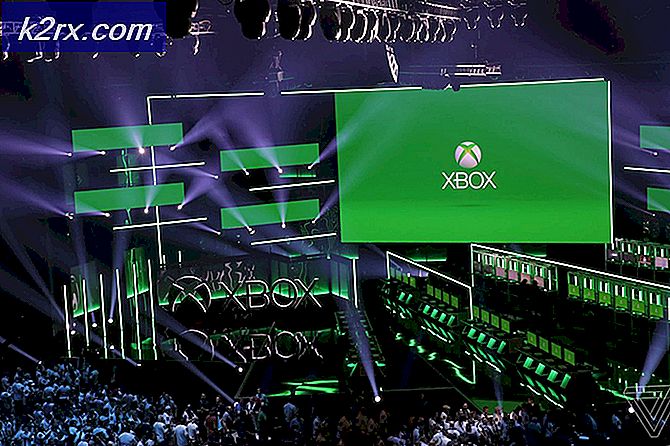Sådan repareres CPU-over temperaturfejl?
Processorer bliver mere og mere magtfulde dag for dag. Med nyere teknologi, der kræver bedre ydelse, er opgradering til nye processorer blevet fremtrædende. Køling af komponenterne i et computersystem som HDD, CPU, GPU osv. Er meget vigtig. Uden ordentlig afkøling stopper de fleste af dem til sidst på grund af problemer med overophedning. Fejlen 'CPU-over temperatur'Kommer i samme kategori. Denne fejl dukker op under opstartsprocessen for systemet. Nu har denne fejl undertiden tendens til ikke at være noget stort og dukker op en gang i en million gange på grund af opvarmningsproblemer. Der er også scenarier, hvor du skal begynde at bekymre dig om udseendet af fejlmeddelelsen. Andre gange kan du bare ignorere det.
Vi diskuterer begge disse scenarier nedenfor. Så lad os komme ind i det, men lad os først gennemgå det åbenlyse.
Hvad forårsager CPU-temperaturfejl?
Dette er stort set indlysende. Fejlmeddelelsen dukker op, når din CPU er overophedet, og køleren ikke slipper af varmen, der produceres. Dette kan ske, når din kølelegeme ikke er korrekt tilsluttet til CPU'en. I et sådant scenario skal du skrue dit system af og sørge for, at kølelegemet passer perfekt og ikke er løst. Problemet kan også vises, hvis køleren ikke fungerer korrekt, og blæseren ikke tilfører den nødvendige mængde luft. Hvis dette er tilfældet, skal du bare skifte køler.
Nu hvor vi er igennem det, lad os diskutere, hvornår problemet er farligt, og hvornår det kan ignoreres.
Hvornår er det ikke alvorligt?
Hvis du lige har modtaget fejlmeddelelsen for første gang, og du får panik, skal du ikke. Problemet er i nogle tilfælde slet ikke farligt. Lad os sige, hvis du har spillet på systemet i et par timer, og dit system varmer op. Forskellige faktorer kan forhindre varmen i at blive spredt, f.eks. Støv på din CPU-blæser, hvilket får ikke til at dreje ordentligt. Om sommeren opvarmes systemer normalt hurtigt på grund af den høje temperatur. Dette resulterer i, at indersiden af huset bliver varmere, end det normalt er. I et sådant tilfælde får du sandsynligvis denne fejlmeddelelse, og du behøver ikke bekymre dig om det, da din CPU ikke smelter.
Hvornår er fejlmeddelelsen farlig?
Du skal begynde at bekymre dig om fejlmeddelelsen, når den ofte vises under normale forhold. Selv når du ikke bruger systemet til intense spil-sessioner eller andre ting, der lægger en stor belastning på systemet. Hvis du får fejlmeddelelsen i et sådant scenario, skal du begynde at bekymre dig om det og diagnosticere problemet. Lad os sige, at du bare ser YouTube i din webbrowser eller ser en film eller laver andre mindre ting, og dit system genstarter og giver den nævnte fejlmeddelelse, det er på tide, at du finder en løsning og begynder at overvåge temperaturen.
Når det er sagt, skal du gøre følgende, når fejlmeddelelsen bliver generende.
Løsning 1: Kontroller kølelegemet
Hvis du ikke har tilstrækkelig viden om computeren, skal du sandsynligvis tage dit system til en tekniker og lade ham løse problemet. Ellers kan du bare følge op.
Hvad du skal gøre, skal du kontrollere kølelegemet, der er knyttet til din CPU. Dette problem dukker normalt op, når kølelegemet er løst og ikke fungerer korrekt. Mange brugere har stået over for dette problem, og årsagen viste sig at være en køleplade, der ikke var placeret korrekt. Derfor skal du også gøre dette først.
- Skru dit computersystem af.
- Find din CPU på bundkortet.
- Tjek kølelegeme og sørg for, at den er placeret korrekt.
- Fortsæt igennem, hvis det er helt fit.
Løsning 2: Stop overclocking
Overclocking af en CPU er blevet en generisk ting i disse dage. I nogle tilfælde kan dette dog medføre visse problemer såsom CPU-overophedning. Hvis du har overclocked din CPU, skal du stoppe den, da overclocking dræner mere strøm og derfor producerer mere varme. Når det er gjort, skal du overvåge temperaturerne og se, om problemet fortsætter.
Løsning 3: Rens dit system
Hvis problemet stadig vises, er det på tide, at du renser dit system. Med tiden. Over tid dækker støvpartikler dit system og stopper luftstrømmen. I et sådant tilfælde er luftstrømmen ikke tilstrækkelig, og systemet opvarmes til sidst mere. Derfor, hvis du vil gøre det selv, skal du skrue GPU, RAM, SSD osv. Af og derefter rense dit system. Der er også masser af YouTube-tutorials, som du kan følge for at komme igennem dette. Når du har gjort det, vil du forhåbentlig ikke længere se fejlmeddelelsen.